win10查看dns的方法 win10怎么查看dns地址
更新时间:2023-03-28 14:53:53作者:zheng
dns是互联网的一项服务。它作为将域名和IP地址相互映射的一个分布式数据库,能够使win10电脑更方便地访问互联网。有些win10用户想要查看自己win10电脑的dns,又不知道该如何操作,没有关系。今天小编教大家win10查看dns的方法,操作很简单,大家跟着我的方法来操作吧。
解决方法:
1.在Windows10桌面,右键点击桌面左下角的“开始”按钮。在弹出菜单中选择“设置”菜单项。
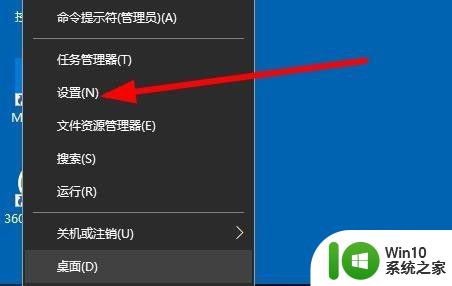 2.这时就会打开Windows设置窗口,在窗口中我们点击“网络和Internet”图标。
2.这时就会打开Windows设置窗口,在窗口中我们点击“网络和Internet”图标。
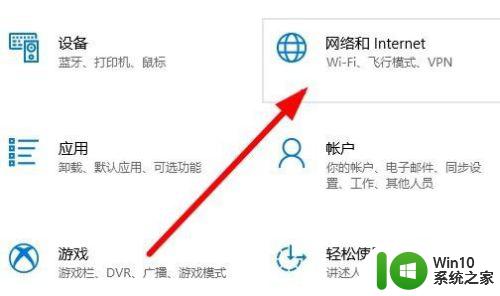 3.在打开的网络属性窗口中,点击左侧边栏的“状态”菜单项。
3.在打开的网络属性窗口中,点击左侧边栏的“状态”菜单项。
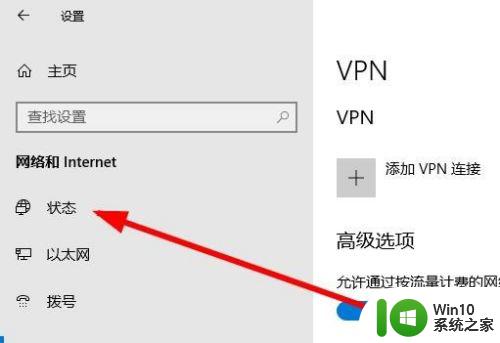 4.在右侧的窗口中,我们找到并点击“查看网络属性”快捷链接。
4.在右侧的窗口中,我们找到并点击“查看网络属性”快捷链接。
 5.在打开的网络属性窗口中,可以查看到当前网络的DNS信息了。
5.在打开的网络属性窗口中,可以查看到当前网络的DNS信息了。
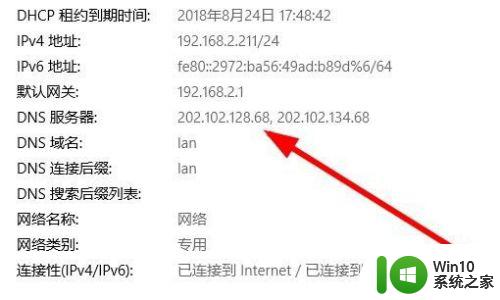 以上就是win10查看dns的方法的全部内容,如果有遇到这种情况,那么你就可以根据小编的操作来进行解决,非常的简单快速,一步到位。
以上就是win10查看dns的方法的全部内容,如果有遇到这种情况,那么你就可以根据小编的操作来进行解决,非常的简单快速,一步到位。
win10查看dns的方法 win10怎么查看dns地址相关教程
- win10怎么查看打印机ip地址 win10查看打印机ip地址的步骤
- win10查询mac地址的方法 win10怎么查看电脑的物理地址
- 详解win10删除dns缓存的方法 win10如何查看DNS缓存
- win10笔记本查看网关地址的步骤 win10电脑网关地址怎么查看
- win10查看ip地址的方法 win10怎么查询ip地址
- win10查看电脑mac地址方法 电脑W10系统如何查看MAC地址
- 图文教你查看win10mac地址的方法 win10系统怎么查找mac地址
- win10找不到dns地址怎么办 win10找不到dns地址解决方法
- win10 ip地址怎么查 Windows10怎么查看本机IP地址
- win10查看打印机ip地址的方法 win10如何查看网络打印机的IP地址
- w10查看本地ip地址的方法 Windows 10如何查询本机IP地址
- 笔记本电脑win10的mac地址怎么查 win10笔记本怎么看mac地址
- 蜘蛛侠:暗影之网win10无法运行解决方法 蜘蛛侠暗影之网win10闪退解决方法
- win10玩只狼:影逝二度游戏卡顿什么原因 win10玩只狼:影逝二度游戏卡顿的处理方法 win10只狼影逝二度游戏卡顿解决方法
- 《极品飞车13:变速》win10无法启动解决方法 极品飞车13变速win10闪退解决方法
- win10桌面图标设置没有权限访问如何处理 Win10桌面图标权限访问被拒绝怎么办
win10系统教程推荐
- 1 蜘蛛侠:暗影之网win10无法运行解决方法 蜘蛛侠暗影之网win10闪退解决方法
- 2 win10桌面图标设置没有权限访问如何处理 Win10桌面图标权限访问被拒绝怎么办
- 3 win10关闭个人信息收集的最佳方法 如何在win10中关闭个人信息收集
- 4 英雄联盟win10无法初始化图像设备怎么办 英雄联盟win10启动黑屏怎么解决
- 5 win10需要来自system权限才能删除解决方法 Win10删除文件需要管理员权限解决方法
- 6 win10电脑查看激活密码的快捷方法 win10电脑激活密码查看方法
- 7 win10平板模式怎么切换电脑模式快捷键 win10平板模式如何切换至电脑模式
- 8 win10 usb无法识别鼠标无法操作如何修复 Win10 USB接口无法识别鼠标怎么办
- 9 笔记本电脑win10更新后开机黑屏很久才有画面如何修复 win10更新后笔记本电脑开机黑屏怎么办
- 10 电脑w10设备管理器里没有蓝牙怎么办 电脑w10蓝牙设备管理器找不到
win10系统推荐
- 1 电脑公司ghost win10 64位专业免激活版v2023.12
- 2 番茄家园ghost win10 32位旗舰破解版v2023.12
- 3 索尼笔记本ghost win10 64位原版正式版v2023.12
- 4 系统之家ghost win10 64位u盘家庭版v2023.12
- 5 电脑公司ghost win10 64位官方破解版v2023.12
- 6 系统之家windows10 64位原版安装版v2023.12
- 7 深度技术ghost win10 64位极速稳定版v2023.12
- 8 雨林木风ghost win10 64位专业旗舰版v2023.12
- 9 电脑公司ghost win10 32位正式装机版v2023.12
- 10 系统之家ghost win10 64位专业版原版下载v2023.12